A Samsung okostévék valóban nagyszerű találmányok. Képes leszel bármelyik kedvenc műsorodat nagy képernyőn streamelni, amíg a tévé csatlakozik az internethez.
A Samsung egy jó hírű márka, amely több mint 6000 megadott szabadalommal rendelkezik, és 2022-ben uralni fogja az ulta-képernyős TV-k piaci szegmensét.
Mindezek alapján, ha tartós és garantáltan jó ár-érték arányú okostévét keres, nézze meg a Samsung tévéket.
Ebben a cikkben arról lesz szó, hogyan lehet megoldani a Samsung okostévék csatlakoztatási problémáit. Remélhetőleg a bejegyzés végére tájékozottabb lesz az ilyen problémák megoldásával kapcsolatban.
Miért szakad meg folyton a Samsung TV-m a WiFi kapcsolat?
Ezek a leggyakoribb okok, amiért a Samsung TV folyamatosan megszakítja a kapcsolatot a WiFi-ről
| Ok Leírás | |
|---|---|
| Router elhelyezése | Gyenge vezeték nélküli jel a router rossz elhelyezése, akadályok vagy távolság miatt. |
| Elavult firmware | A TV vagy az útválasztó elavult firmware-e kompatibilitási problémákat okoz. |
| IP-cím konfliktus | A helytelen vagy lassú DNS-beállítások késedelmes vagy sikertelen csatlakozási kísérleteket okoznak. |
| DNS-konfiguráció | Az ugyanazon a csatornán lévő szomszédos hálózatok interferenciája befolyásolja a kapcsolódást. |
| Vezeték nélküli csatorna torlódása | Rosszul konfigurált router QoS beállítások, más eszközöknek elsőbbséget adva a TV-vel szemben. |
| Szolgáltatásminőségi beállítások | Túl szigorú router tűzfalbeállítások blokkolják a TV kapcsolatát. |
| Tűzfalbeállítások | Az elégtelen sávszélesség pufferelést vagy lassú betöltődést okoz streaming közben. |
| Hálózati sávszélesség korlátozások | Az útválasztó úgy van beállítva, hogy csak bizonyos MAC-címeket engedélyezzen, így blokkolja a TV-t. |
| Hálózati biztonsági protokoll | A TV nem támogatja az útválasztó biztonsági protokollját, ami kapcsolati problémákat okoz. |
| MAC-címszűrés | Az útválasztó úgy van beállítva, hogy csak bizonyos MAC-címeket engedélyezzen, így blokkolja a TV-t. |


Samsung TV
Az útválasztó elhelyezése
Az útválasztó elhelyezése jelentősen befolyásolhatja a Samsung TV által fogadott vezeték nélküli jel erősségét és minőségét.
Ha az útválasztót falak, bútorok vagy más elektronikus eszközök akadályozzák, a jel gyengülhet, ami gyenge internetkapcsolatot eredményezhet a tévén.
Továbbá, ha a TV messze van az útválasztótól, előfordulhat, hogy nehezen tud stabil kapcsolatot fenntartani. Ennek megoldása érdekében fontolja meg, hogy az útválasztót központi helyre helyezze, távol a fizikai akadályoktól, és viszonylag közel a TV-hez.
Elavult firmware
A Samsung TV és az útválasztó egyaránt rendelkezik firmware-rel, amely a működésüket és a kompatibilitásukat szabályozza. Ha akár a TV, akár az útválasztó elavult firmware-rel rendelkezik, az kapcsolódási problémákhoz vezethet.
Az újabb firmware-frissítések gyakran tartalmaznak hibajavításokat, teljesítményjavításokat, valamint a különböző eszközökkel és hálózati protokollokkal való fokozott kompatibilitást.
Ennek érdekében rendszeresen ellenőrizze, hogy van-e firmware-frissítés mind a TV-hez, mind az útválasztóhoz, és szükség szerint alkalmazza azokat.
IP-cím konfliktus
Egy hálózatban előfordulhat, hogy több eszközhöz ugyanazt az IP-címet rendelik, ami úgynevezett IP-címkonfliktushoz vezet.
Ez zavart okozhat a hálózatban, és megnehezítheti az eszközök kommunikációját egymással.
Ez a konfliktus zavarokat okozhat a kapcsolódásban és a kommunikációban. Ennek elkerülése érdekében győződjön meg arról, hogy az útválasztó DHCP (Dynamic Host Configuration Protocol) beállításai megfelelően konfigurálva vannak, hogy egyedi IP-címeket rendeljenek minden csatlakoztatott eszközhöz, beleértve a Samsung TV-t is.


Nincs internet a Samsung TV-n
DNS konfiguráció
A DNS (Domain Name System) beállítások diktálják, hogy a tartományneveket hogyan fordítják le IP-címekre.
Ha a tévé DNS-beállításai helytelenek, vagy ha a DNS-kiszolgálók lassan válaszolnak, az késedelmes vagy sikertelen csatlakozási kísérleteket eredményezhet.
Ezt a hibát úgy tudja elhárítani, hogy manuálisan úgy konfigurálja a tévé DNS-beállításait, hogy megbízható és gyors DNS-kiszolgálókat használjon, például a Google DNS-t vagy az OpenDNS-t.
Vezeték nélküli csatorna torlódása
Ha a környezetében több vezeték nélküli hálózat használja ugyanazt a csatornát, mint az Ön útválasztója, az interferenciát okozhat, és csökkentheti a TV vezeték nélküli kapcsolatának minőségét.
A vezeték nélküli csatorna megváltoztatása az útválasztón egy kevésbé zsúfolt csatornára segíthet javítani a Samsung TV jelerősségét és stabilitását.
Szolgáltatásminőségi beállítások
A szolgáltatásminőségi (QoS) beállítások az útválasztón meghatározzák a hálózati forgalom prioritását a különböző eszközök számára.
Ha a QoS-beállítások rosszul vannak beállítva, a hálózaton lévő más eszközök magasabb prioritást kaphatnak, ami a tévé instabil internetes teljesítményéhez vezethet.
Állítsa be a QoS-beállításokat az útválasztón, hogy a Samsung TV hálózati forgalma megfelelő prioritást kapjon.
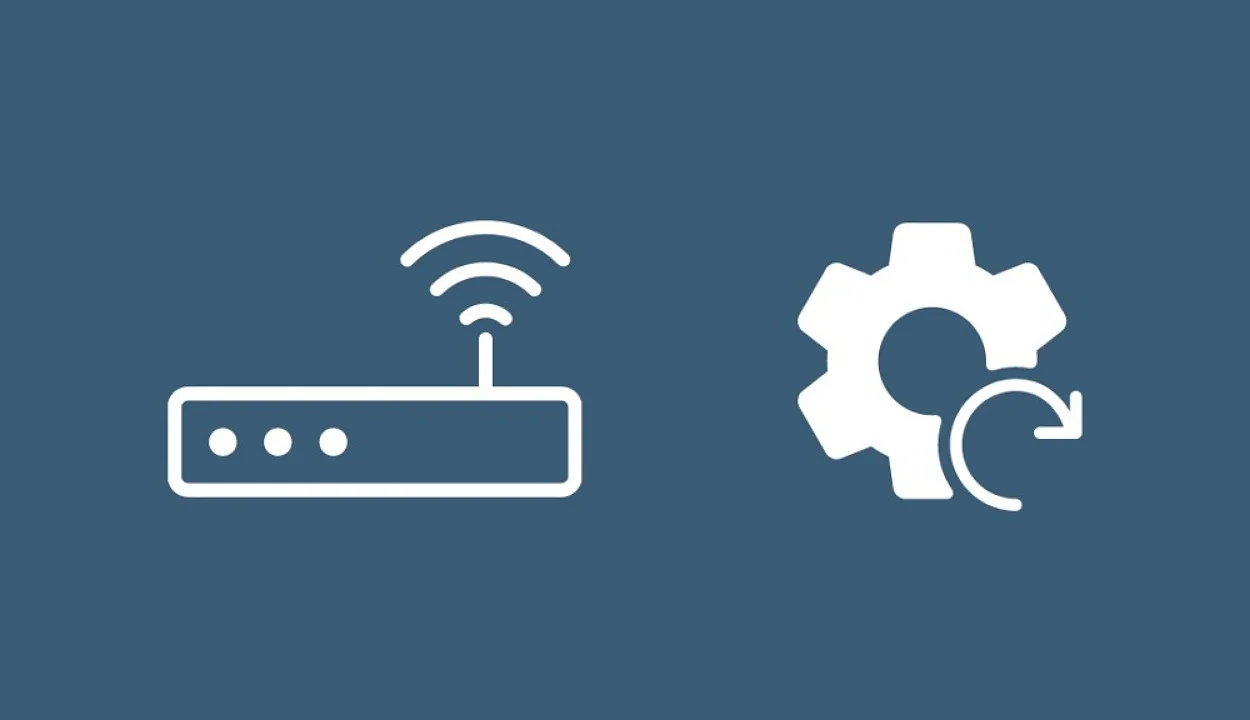
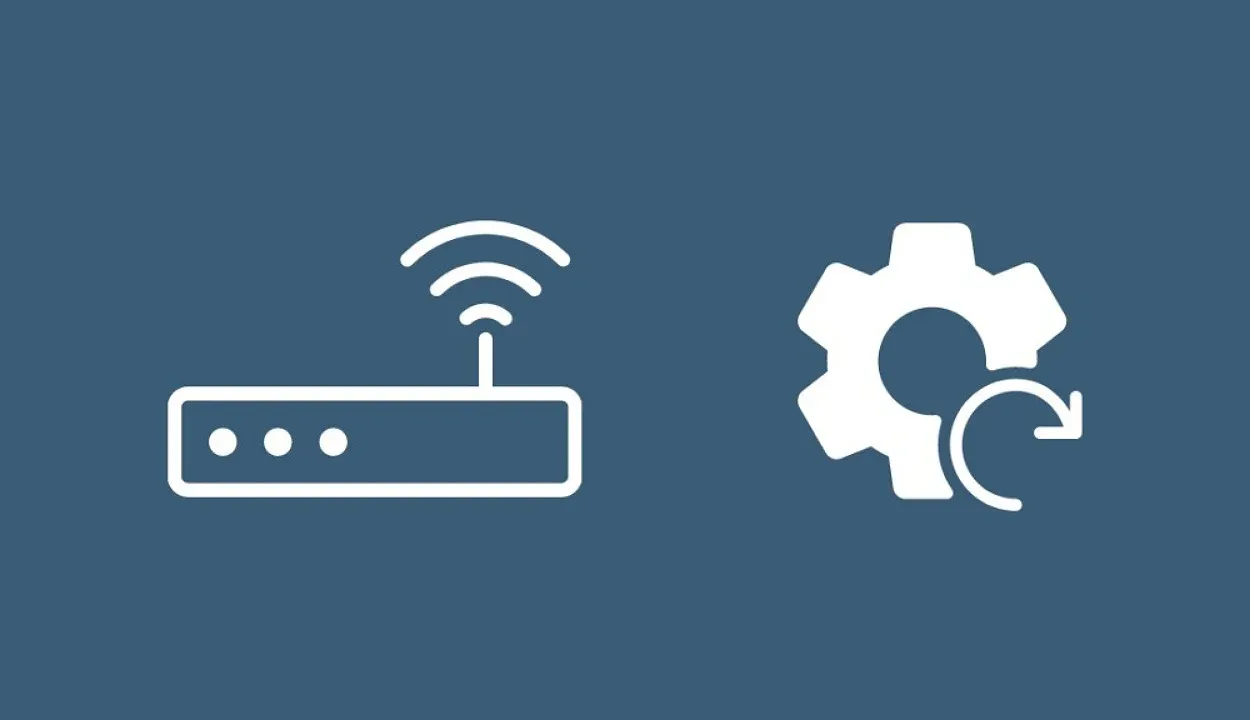
Előnyben részesített hálózat típusa
Tűzfalbeállítások
Az útválasztók gyakran rendelkeznek beépített tűzfallal, amely megvédi a hálózatot az illetéktelen hozzáféréstől.
A túl szigorú tűzfalbeállítások azonban néha blokkolhatják a jogszerű kapcsolatokat, beleértve a Samsung TV-ről érkező kapcsolatokat is.
Tekintse át az útválasztó tűzfalbeállításait, és győződjön meg róla, hogy azok megfelelően vannak beállítva a TV hálózati forgalmának engedélyezésére.
Hálózati sávszélesség-korlátozások
Az elégtelen hálózati sávszélesség pufferelést, lassú betöltési időt és gyenge streaming-minőséget eredményezhet a Samsung TV-n, különösen, ha nagy felbontású tartalmakat próbál streamelni.
Ha a hálózatán lévő más eszközök a rendelkezésre álló sávszélesség nagy részét fogyasztják, fontolja meg a hálózatkezelési stratégiák bevezetését vagy az internet-csomag frissítését a nagyobb adatátviteli sebesség érdekében.
Hálózati biztonsági protokoll
A Samsung TV és az útválasztó közötti zökkenőmentes kapcsolat biztosítása érdekében fontos ellenőrizni, hogy az útválasztó által használt biztonsági protokoll (például WPA2 vagy WPA3) kompatibilis-e a TV-vel.
Ha ezek nincsenek egy vonalban, a tévé nehezen tud kapcsolatot létesíteni. Ellenőrizze kétszer is a router biztonsági beállításait és a TV vezeték nélküli képességeit, hogy megbizonyosodjon arról, hogy kompatibilisek.
MAC-címszűrés
A MAC-címszűrés olyan biztonsági funkció, amely az eszközök MAC-címei alapján engedélyezi vagy megtagadja a hálózati hozzáférést.
Ha az útválasztó úgy van beállítva, hogy csak bizonyos MAC-címek csatlakoztatását engedélyezze, a Samsung TV-t blokkolhatja, ha annak MAC-címe nem szerepel az engedélyezettek listáján.
Ellenőrizze az útválasztó MAC-szűrési beállításait, és szükség esetén adja hozzá a TV MAC-címét.
A Samsung TV WiFi-kapcsolat problémáinak megoldása
Első lépésként ellenőrizze a hálózat állapotát. Ez azt jelenti, hogy ellenőrizze az internetkapcsolat beállításait, hogy megtudja, miért történik ez.
A Hálózati állapot képernyőn látnia kell, hogy milyenek a kapcsolatok – a kék pont azt jelenti, hogy van kapcsolat, a piros X pedig azt, hogy nincs kapcsolat.
A kapcsolati problémák általában a modem vagy az útválasztó újraindításával orvosolhatók. Ellenőrizze a kábelcsatlakozásokat is, hogy biztosan szilárdan csatlakoznak-e az útválasztóhoz.
Az is segíthet, ha újraindítja a tévét, hogy felfrissítse a rendszert.
Szerencsére ezek a problémák orvosolhatók. A legtöbb esetben nincs szükség profi technikusra, hogy megoldja Önnek. A hibaelhárítást egyedül is elvégezheti!
Íme néhány hibaelhárítási módszer, amely segíthet megoldani a problémát az Ön számára:
- Frissítse a Samsung TV szoftverét.
- Állítsa vissza a Samsung TV készüléket.
- Ellenőrizze az internet sebességét.
- Ellenőrizze a vezetékeket, és győződjön meg róla, hogy szilárdan csatlakoznak-e a routerhez. Cserélje ki a sérült kábelt.
- Nézze meg a DNS-beállításokat. Lehet, hogy ehhez szakértő technikusra lesz szüksége. Csak erre az egyre!
Hogyan állíthatom vissza a WiFi-t a Samsung TV-n?
Íme, hogyan állíthatja vissza a WiFi-t a Samsung TV-n:
- Kapcsolja be a tévét.
- Nyomja meg a Home gombot a Beállítások menüponthoz.
- Válassza a Beállítások > Általános > Hálózat menüpontot.
- Válassza a Hálózat visszaállítása lehetőséget, és válassza az Igen lehetőséget.
- Indítsa újra a Samsung TV-t.
GYIK
Mi történik, ha visszaállítja a hálózati beállításokat a Samsung TV-n?
A Samsung TV hálózati beállításainak visszaállítása törli a készülék SSID-jét és WiFi jelszavát.
Más szóval, megszakad a kapcsolat a hálózattal, és a készülékre való bejelentkezéskor a WiFi jelszó megadására lesz szükség.
Ez a trükk általában segít frissíteni a Samsung TV rendszerét, és megoldja a csatlakozási problémákat.
Mi az oka annak, hogy a WiFi folyamatosan megszakítja a kapcsolatot?
A Samsung TV véletlenszerű WiFi-kapcsolat-megszakadásának gyakori oka lehet a rossz internetkapcsolat vagy az, hogy a TV túl messze van a routertől.
Ezenkívül az is előfordulhat, hogy a készülék és a WiFi közötti kapcsolatot akadályozó tárgyak és tárgyak interferenciát okoznak.
A WiFi-kapcsolati problémák megoldásához frissíthet gyorsabb internetre, és visszaállíthatja a készüléket vagy az útválasztót.
Következtetés
- Abban az esetben, ha véletlenül kapcsolódási problémákat tapasztal a Samsung TV-vel, ne aggódjon, mivel különböző eszközök állnak rendelkezésre a probléma megoldására.
- Sőt, akár azt is választhatja, hogy külső segítség igénybevétele helyett maga végzi el a hibaelhárítást.
- Ha problémát tapasztal a Samsung TV WiFihez való csatlakoztatásával kapcsolatban, van néhány hibaelhárítási lépés, amelyet megtehet.
- Először is, próbálja meg visszaállítani a WiFi hálózatot. Emellett újraindíthatja készülékét, és meggyőződhet arról, hogy az internet sebessége gyors.
- Ha egyik megoldás sem működik, az utolsó lehetőség az, hogy további segítségért forduljon az ügyfélszolgálathoz.
További hibaelhárítási tippekért olvassa el ezt a cikket.
Egyéb cikkek:
- Hisense TV nem kapcsol be (magyarázva)
- Van Bluetooth a TCL TV-ken? (Válaszolt)
- Hogyan csatlakoztassunk univerzális távirányítót a Vizio TV-hez?
Kattintson ide a cikk Visual Story verziójának megtekintéséhez.






